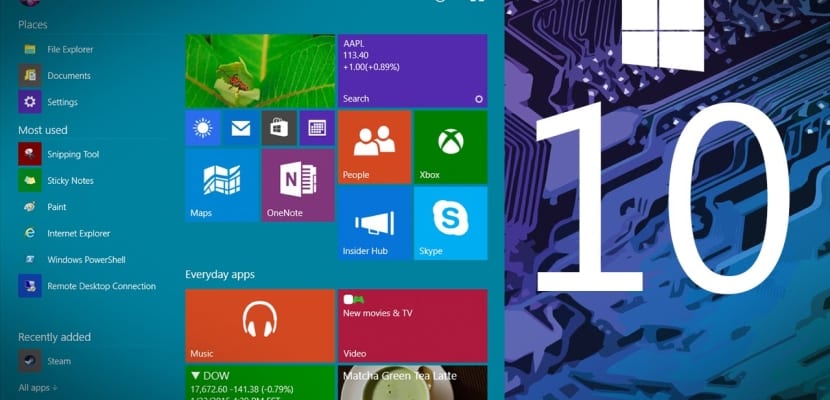
El Startmenü Es ist etwas, das in allen Versionen praktisch identisch geblieben ist, zumindest was das Wesentliche betrifft, obwohl es sich im Laufe der Zeit bzw. der Versionen in einigen Aspekten verbessert hat und Merkmale und Funktionen hinzugefügt hat. Mit Windows 10 Die Änderungen waren nicht zu viele, aber es sind einige Probleme aufgetreten.
Wenn Sie Probleme mit dem Startmenü in Windows habenSie müssen sich keine Sorgen mehr machen und in diesem einfachen Artikel erklären wir Ihnen, wie Sie diese Probleme schnell und einfach lösen können.
Der Absturz des Windows 10-Startmenüs ist eines der eigentümlichsten Probleme der neuen Version des Microsoft-Betriebssystems und auch eines der häufigsten. Die einzige Lösung, die Windows uns für diesen Fehler bietet, bei dem das Menü und Cortana abstürzen, besteht darin, die Sitzung einfach zu schließen, was keinem Benutzer gefällt.
Um Probleme mit dem Windows 10-Startmenü zu lösen, müssen Sie eine der folgenden Optionen ausführen;
- Zunächst werden wir prüfen, ob das System beschädigte Dateien enthält. Drücken Sie dazu die Windows + R-Tasten, um auf das Feld Ausführen zuzugreifen. Schreibe jetzt sfc / scannow und warten Sie, bis der Vorgang abgeschlossen ist. Falls ein Fehler gefunden wird, sollte das System ihn automatisch beheben. Wenn nicht, geben Sie dism / online / cleanup-image / restorehealth ein
- Falls es sich nicht um eine beschädigte Datei oder einen beschädigten Fehler handelt, Das Problem könnte in einer Anwendung wie Dropbox liegen, was in vielen Fällen zu Konflikten im System führt. Um diese Probleme zu lösen, können Sie versuchen, Windows Explorer neu zu starten oder mögliche widersprüchliche Anwendungen zu deinstallieren
- Als letzte Ressource können Sie den abgesicherten Modus mit Netzwerkfunktionen von Windows 10 verwenden. Unter Ausführen müssen Sie eingeben msconfig Gehen Sie dann zum Abschnitt Start und wählen Sie die Option für die Fehlersicherheit mit dem ausgewählten Netzwerk aus. Wenn alles wieder normal funktioniert, herzlichen Glückwunsch, da Sie das Problem gefunden haben
Mit einer dieser Lösungen sollte Ihr Problem mit dem Windows 10-Startmenü behoben sein. Andernfalls sollten Sie nur die von Microsoft empfohlenen Schritte ausführen, um die Sitzung zu schließen und den Computer neu zu starten.